计算机MAC地址查询方法
如何查看自己电脑的IP地址及别人的IP地址
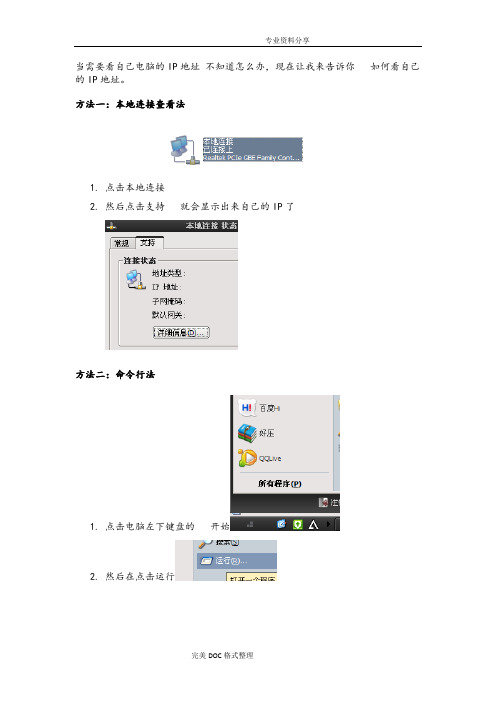
当需要看自己电脑的IP地址不知道怎么办,现在让我来告诉你如何看自己的IP地址。
方法一:本地连接查看法
1.点击本地连接
2.然后点击支持就会显示出来自己的IP了
方法二:命令行法
1.点击电脑左下键盘的开始
2.然后在点击运行
3.然后会跳出一个框框再里面输入
cmd
4.然后点击确定就会出现另外一个黑色的框框
5.再在里面输入ipconfig
6.然后点击回车键就可以看到自己的IP了
查看对方电脑mac地址
曾几何时,一直以为查询对方Mac地址是何其困难的事情,经常在网络故障排查过程中略过此过程,因为把一条命令给忘记了。
如今想起此命令,与君分享。
1.如方法二中,打开DOS命令提示符窗口,在窗口中输入命令“nbtstat -a
IP”,如以上面查到的“10.10.3.21”为例,输入“nbtstat -a
10.10.3.21”,则显示结果为:
2.在上面的查询结果窗口中,我们通过IP就查询到了确切的以下信息:计
算机名称、此电脑加入的工作组或域名称、MAC地址。
1.选择需要修改IP地址的打印机,点击右键->属性。
2.在属性窗口中切换到“端口”标签,在端口列表中选择需要修改的打印
机,点击“配置端口”按钮。
3.在弹出的窗口中,看到了吧,端口设定选项卡中就有“打印机名称或IP
地址”,更改这个IP地址为新分配的IP即可,比如笔者内网的IP为
10.10.13.1。
然后一路确定,这样你就重新与打印机连接上了。
4.如果这样修改了也找不到打印机,那么请卸载该打印机驱动后重新安装,
让程序自动搜索,就肯定会成功的。
mac地址是什么
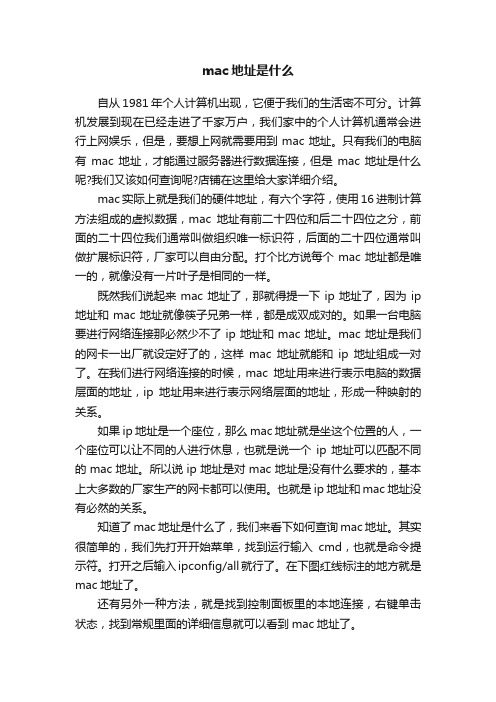
mac地址是什么自从1981年个人计算机出现,它便于我们的生活密不可分。
计算机发展到现在已经走进了千家万户,我们家中的个人计算机通常会进行上网娱乐,但是,要想上网就需要用到mac地址。
只有我们的电脑有mac地址,才能通过服务器进行数据连接,但是mac地址是什么呢?我们又该如何查询呢?店铺在这里给大家详细介绍。
mac实际上就是我们的硬件地址,有六个字符,使用16进制计算方法组成的虚拟数据,mac地址有前二十四位和后二十四位之分,前面的二十四位我们通常叫做组织唯一标识符,后面的二十四位通常叫做扩展标识符,厂家可以自由分配。
打个比方说每个mac地址都是唯一的,就像没有一片叶子是相同的一样。
既然我们说起来mac地址了,那就得提一下ip地址了,因为ip 地址和mac地址就像筷子兄弟一样,都是成双成对的。
如果一台电脑要进行网络连接那必然少不了ip地址和mac地址。
mac地址是我们的网卡一出厂就设定好了的,这样mac地址就能和ip地址组成一对了。
在我们进行网络连接的时候,mac地址用来进行表示电脑的数据层面的地址,ip地址用来进行表示网络层面的地址,形成一种映射的关系。
如果ip地址是一个座位,那么mac地址就是坐这个位置的人,一个座位可以让不同的人进行休息,也就是说一个ip地址可以匹配不同的mac地址。
所以说ip地址是对mac地址是没有什么要求的,基本上大多数的厂家生产的网卡都可以使用。
也就是ip地址和mac地址没有必然的关系。
知道了mac地址是什么了,我们来看下如何查询mac地址。
其实很简单的,我们先打开开始菜单,找到运行输入cmd,也就是命令提示符。
打开之后输入ipconfig/all就行了。
在下图红线标注的地方就是mac地址了。
还有另外一种方法,就是找到控制面板里的本地连接,右键单击状态,找到常规里面的详细信息就可以看到mac地址了。
最后,不得不说mac地址的作用就好像身份证一样,平时用不到,但是到了关键时刻会起到很大的作用。
电脑上网卡MAC地址查看方法

电脑上网卡MAC地址查看方法在计算机网络中,每个网卡都有一种唯一的标识符,称为MAC地址(Media Access Control Address),它由12个十六进制数字组成,通常以“冒号”或“短划线”分隔为六个组。
MAC地址是一个网卡在工厂生产时分配的,无法更改的硬件地址。
在Windows、Mac和Linux等操作系统中,我们可以通过不同的方法来查看电脑上网卡的MAC地址。
下面将介绍Windows、Mac和Linux操作系统中查看MAC地址的方法。
在Windows操作系统中,有几种方法可以查看MAC地址:方法一:使用命令提示符(CMD)1.打开“开始”菜单,点击“运行”。
2. 输入“cmd”并按下回车键,打开命令提示符窗口。
3. 在命令提示符窗口中,输入“ipconfig /all”命令并按下回车键。
方法二:使用控制面板1.打开“开始”菜单,并点击“控制面板”。
2. 在控制面板窗口中,选择“网络和Internet”。
3. 在“网络和Internet”窗口中,点击“网络和共享中心”。
4.在“网络和共享中心”窗口中,点击左侧的“更改适配器设置”。
5.在“更改适配器设置”窗口中,找到你所使用的网络适配器,右键点击,并选择“状态”。
6.在网络适配器状态窗口中,点击“详细信息”按钮。
在Mac操作系统中,可以通过以下方法查看MAC地址:方法一:使用“系统偏好设置”1.点击屏幕左上角的苹果图标,选择“系统偏好设置”。
2.在“系统偏好设置”窗口中,点击“网络”。
3.在网络设置窗口中,选择你所使用的网络连接方式(如Wi-Fi)。
方法二:使用“终端”命令行1. 打开“Launchpad”(即启动台),选择“其他”文件夹。
2.打开“终端”应用程序。
3. 在终端窗口中,输入“ifconfig ,grep 'ether'”命令,并按下回车键。
4. 在命令输出中,可以找到以“ether”开头的行,紧跟着的就是你的MAC地址。
如何查看电脑网卡的MAC地址
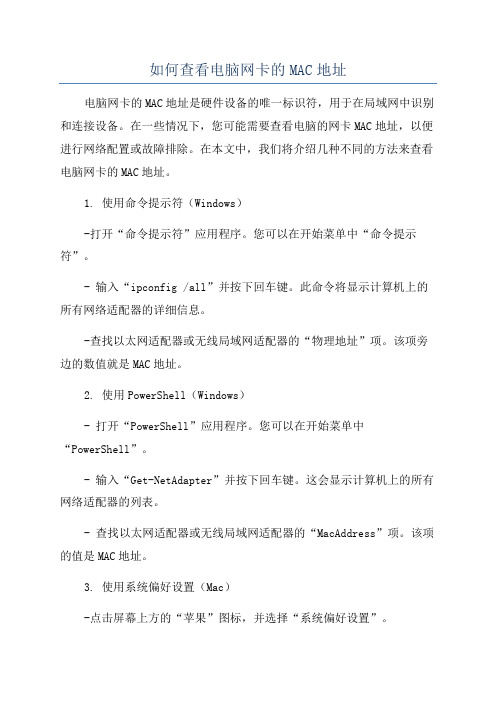
如何查看电脑网卡的MAC地址电脑网卡的MAC地址是硬件设备的唯一标识符,用于在局域网中识别和连接设备。
在一些情况下,您可能需要查看电脑的网卡MAC地址,以便进行网络配置或故障排除。
在本文中,我们将介绍几种不同的方法来查看电脑网卡的MAC地址。
1. 使用命令提示符(Windows)-打开“命令提示符”应用程序。
您可以在开始菜单中“命令提示符”。
- 输入“ipconfig /all”并按下回车键。
此命令将显示计算机上的所有网络适配器的详细信息。
-查找以太网适配器或无线局域网适配器的“物理地址”项。
该项旁边的数值就是MAC地址。
2. 使用PowerShell(Windows)- 打开“PowerShell”应用程序。
您可以在开始菜单中“PowerShell”。
- 输入“Get-NetAdapter”并按下回车键。
这会显示计算机上的所有网络适配器的列表。
- 查找以太网适配器或无线局域网适配器的“MacAddress”项。
该项的值是MAC地址。
3. 使用系统偏好设置(Mac)-点击屏幕上方的“苹果”图标,并选择“系统偏好设置”。
-在系统偏好设置窗口中,点击“网络”。
-在网络设置窗口中,选择左侧的网络适配器(例如以太网或Wi-Fi)。
-点击右侧的“高级”按钮。
-在高级设置窗口的“硬件”选项卡中,您可以找到“MAC地址”。
该项的数值就是MAC地址。
4. 使用ifconfig命令(Linux)- 打开终端应用程序。
在大多数Linux发行版中,您可以在应用菜单中找到终端。
- 输入“ifconfig”并按下回车键。
该命令会显示所有网络接口的详细信息。
- 查找以太网适配器或无线局域网适配器的“HWaddr”项。
该项后的数值就是MAC地址。
5. 使用ip命令(Linux)-打开终端应用程序。
- 输入“ip link show”并按下回车键。
该命令将显示计算机上的所有网络接口的信息。
- 查找以太网适配器或无线局域网适配器的“link/ether”项。
如何获取本机电脑的mac地址
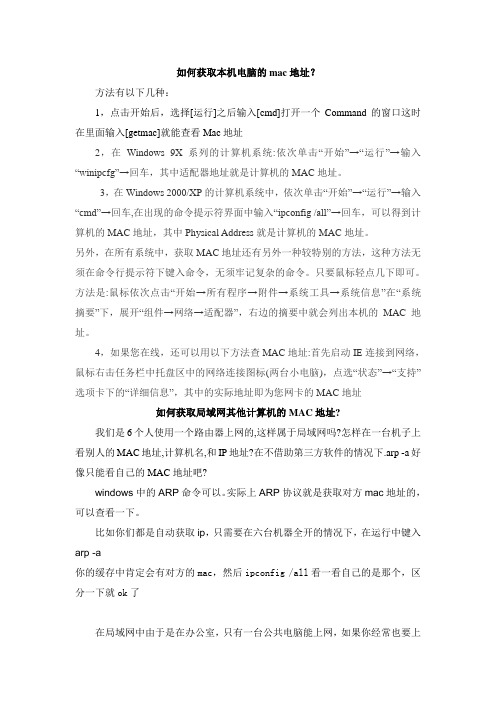
如何获取本机电脑的mac地址?方法有以下几种:1,点击开始后,选择[运行]之后输入[cmd]打开一个Command的窗口这时在里面输入[getmac]就能查看Mac地址2,在Windows 9X系列的计算机系统:依次单击“开始”→“运行”→输入“winipcfg”→回车,其中适配器地址就是计算机的MAC地址。
3,在Windows 2000/XP的计算机系统中,依次单击“开始”→“运行”→输入“cmd”→回车,在出现的命令提示符界面中输入“ipconfig /all”→回车,可以得到计算机的MAC地址,其中Physical Address就是计算机的MAC地址。
另外,在所有系统中,获取MAC地址还有另外一种较特别的方法,这种方法无须在命令行提示符下键入命令,无须牢记复杂的命令。
只要鼠标轻点几下即可。
方法是:鼠标依次点击“开始→所有程序→附件→系统工具→系统信息”在“系统摘要”下,展开“组件→网络→适配器”,右边的摘要中就会列出本机的MAC 地址。
4,如果您在线,还可以用以下方法查MAC地址:首先启动IE连接到网络,鼠标右击任务栏中托盘区中的网络连接图标(两台小电脑),点选“状态”→“支持”选项卡下的“详细信息”,其中的实际地址即为您网卡的MAC地址如何获取局域网其他计算机的MAC地址?我们是6个人使用一个路由器上网的,这样属于局域网吗?怎样在一台机子上看别人的MAC地址,计算机名,和IP地址?在不借助第三方软件的情况下.arp -a好像只能看自己的MAC地址吧?windows中的ARP命令可以。
实际上ARP协议就是获取对方mac地址的,可以查看一下。
比如你们都是自动获取ip,只需要在六台机器全开的情况下,在运行中键入arp -a你的缓存中肯定会有对方的mac,然后ipconfig /all看一看自己的是那个,区分一下就ok了在局域网中由于是在办公室,只有一台公共电脑能上网,如果你经常也要上网找资料怎么办?1.首先去能上网的公共电脑上的"运行"中输入"CMD"回车,再输入"ipcongfig" /all 按回车,会显示出此机ip 设置信息,这些信息中我们要记住"物理地址"和"IP 地址",默认网关等,一般我只记物理和IP地址两项。
电脑mac地址怎么查

电脑mac地址怎么查一、什么是MAC地址MAC地址(Media Access Control Address)又称物理地址,它是计算机网卡的唯一硬件地址。
每个网卡都有一个唯一的MAC地址,用于在局域网中标识计算机的身份。
MAC地址由12个十六进制位组成,通常以冒号(:)或连字号(-)分隔为六组。
例如,00:1A:E2:15:21:72就是一个典型的MAC地址。
二、为什么需要查找MAC地址在某些情况下,我们可能需要查找计算机的MAC地址。
1. 网络管理: 系统管理员可能需要通过MAC地址来跟踪和管理网络上的设备。
2. 网络安全: MAC地址可以用于实施网络安全策略,如MAC地址过滤和认证。
3. 网络故障排除: 在网络出现故障时,查找设备的MAC地址可以帮助我们确定问题的来源。
三、如何查找MAC地址下面我们将介绍几种常见的方法来查找计算机的MAC地址。
1. Windows系统在Windows系统中,查找MAC地址可以通过以下步骤进行:a. 打开“开始”菜单,点击“控制面板”。
b. 在控制面板中,选择“网络和Interne t”。
c. 在“网络和Internet”下,点击“查看网络状态和任务”。
d. 在新窗口中,点击“以太网”或“Wi-Fi”,然后点击“详细信息”。
e. 在新窗口中,查找“物理地址”或“MAC地址”,即可找到计算机的MAC地址。
2. macOS系统如果你是在macOS系统上查找MAC地址,可以按照以下步骤进行:a. 打开“系统偏好设置”。
b. 在“系统偏好设置”中,点击“网络”。
c. 在网络设置中,选择你正在使用的网络连接,如“以太网”或“Wi-Fi”。
d. 在右下方的窗口中,点击“高级”。
e. 在新窗口中,切换到“硬件”选项卡,即可找到计算机的MAC 地址。
3. Linux系统对于Linux系统,可以通过终端来查找MAC地址。
请按照以下步骤进行:a. 打开终端。
b. 在终端中,输入以下命令:ifconfig -a | grep HWaddrc. 终端将显示与每个网络接口相关的MAC地址。
电脑mac地址查询方法
电脑mac地址查询方法电脑MAC地址查询方法电脑MAC地址是每台计算机网卡的唯一识别号码,由12位十六进制数表示。
在网络环境中,我们有时需要查询电脑的MAC地址,以便识别和管理设备。
本文将介绍一些常见的电脑MAC地址查询方法。
方法一:通过命令提示符查询在Windows操作系统中,我们可以通过命令提示符来查询电脑的MAC地址。
下面是具体的步骤:1. 打开“开始”菜单,点击“运行”,输入“cmd”命令,打开命令提示符窗口。
2. 在命令提示符窗口中,输入“ipconfig /all”命令,然后按下回车键。
3. 系统会列出所有网络适配器的信息,包括MAC地址。
在每个适配器的信息中,查找“物理地址”一项,后面的就是该适配器的MAC 地址。
4. 根据需要,可以在文本编辑器中将MAC地址进行复制和保存。
方法二:通过系统设置查询在Mac操作系统中,我们可以通过系统设置来查询电脑的MAC地址。
下面是具体的步骤:1. 点击屏幕左上角的Apple图标,选择“关于本机”。
2. 在“关于本机”窗口中,点击“系统报告”按钮。
3. 在系统报告窗口的侧边栏中,点击“网络”选项。
4. 在右侧窗口中,可以看到网络连接的详细信息,包括MAC地址。
在每个适配器的信息中,查找“MAC地址”一项,后面的就是该适配器的MAC地址。
5. 根据需要,可以在文本编辑器中将MAC地址进行复制和保存。
方法三:通过第三方工具查询除了使用命令提示符和系统设置来查询电脑的MAC地址,我们还可以使用一些第三方工具来实现。
下面是一些常用的工具:1. WiFi Info View:这是一款小巧便捷的WiFi信息查看工具,可以帮助用户查询电脑的MAC地址。
2. Advanced IP Scanner:这是一款网络扫描和分析工具,除了可以扫描网段中的IP地址,还可以显示每个设备的MAC地址。
3. 远程桌面管理软件:例如TeamViewer等远程桌面管理软件,在远程连接到目标计算机后,可以通过软件界面查询计算机的MAC地址。
查询本机MAC地址和网络MAC地址的方法
查询本机MAC地址和网络MAC地址的方法MAC地址(Media Access Control address)又称为硬件地址或物理地址,是用于在网络中唯一标识一个网络设备的地址。
每个网络设备都有一个唯一的MAC地址,包括计算机、手机、路由器等。
本机MAC地址是指电脑或其他设备的物理网卡地址,而网络MAC地址则是指设备连接到网络上时分配的动态MAC地址。
下面将分别介绍查询本机MAC地址和网络MAC地址的方法。
1. Windows操作系统:- 打开命令提示符:点击"开始"菜单,输入“cmd”,然后在结果中点击“命令提示符”打开。
- 输入以下命令并按下回车键:“ipconfig /all”。
- 在命令输出中,找到“物理地址”或“物理地址(Physical Address)”。
该地址即为本机的MAC地址。
2. macOS操作系统:- 点击Finder,然后选择“实用工具”文件夹中的“终端”。
- 在终端中输入以下命令并按下回车键:“ifconfig en0 , grep ether”。
- 在命令输出中,找到以“ether”开头的一行,其后的一串字符即为本机的MAC地址。
3. Linux操作系统:-打开终端应用程序。
- 输入以下命令并按下回车键:“ifconfig -a”。
- 在命令输出中,找到以“eth”开头的一行,其后的一串字符即为本机的MAC地址。
查询网络MAC地址的方法:1. Windows操作系统:-打开命令提示符。
- 输入以下命令并按下回车键:“arp -a”。
-在命令输出中,查找与目标设备的IP地址对应的MAC地址。
2. macOS操作系统:-打开终端应用程序。
- 输入以下命令并按下回车键:“arp -a”。
-在命令输出中,查找与目标设备的IP地址对应的MAC地址。
3. Linux操作系统:-打开终端应用程序。
- 输入以下命令并按下回车键:“arp -a”。
-在命令输出中,查找与目标设备的IP地址对应的MAC地址。
电脑物理地址查询方法
电脑物理地址查询方法
查询电脑物理地址有以下几种方法:
1. 使用命令提示符(CMD):
a. 打开命令提示符窗口,方法是按下Win + R键,输入“cmd”并按下回车键。
b. 在命令提示符窗口中,输入“ipconfig /all”命令并按下回车键。
c. 查找与“物理地址”或“物理地址(Physical Address)”相关
的信息,这就是电脑的物理地址。
2. 使用网络和共享中心:
a. 点击电脑右下角的网络图标,选择“打开网络和共享中心”。
b. 在网络和共享中心窗口中,点击当前连接的网络名称。
c. 在弹出窗口中,点击“详细信息”按钮。
d. 找到并查看“物理地址”或“物理地址(Physical Address)”。
3. 查看路由器的管理界面:
a. 打开浏览器,输入路由器的默认IP地址(一般为
192.168.1.1或192.168.0.1)并按下回车键。
b. 输入管理员用户名和密码登录路由器的管理界面。
c. 在管理界面中,找到并点击“局域网设置”或类似选项。
d. 查找并记录显示的“MAC地址”或“物理地址(Physical Address)”。
4. 使用第三方工具:
a. 下载并安装网络管理工具或网络调试工具,例如
Wireshark、Advance IP Scanner 等。
b. 打开工具并运行。
c. 在工具的选项或设置中,查找并点击“物理地址”、“MAC 地址”等选项。
d. 工具会显示你的电脑的物理地址。
注意:以上方法适用于 Windows 操作系统,如果使用其他操作系统,则可能会有不同的步骤。
如何查看计算机的MAC地址
如何查看计算机的MAC地址MAC地址(Media Access Control Address)是用于网络设备识别和通信的唯一地址。
每个网络接口设备都有一个独特的MAC地址,它由六个十六进制数(00-FF)组成,通常以冒号(:)或短划线(-)分隔。
在计算机系统中,有几种方法可以查看MAC地址。
下面将介绍不同操作系统中的方法。
Windows系统中查看MAC地址的方法:1. 使用命令提示符:按下Win + R,输入cmd并按下Enter键,打开命令提示符窗口。
在命令提示符中输入“ipconfig /all”,然后按下Enter键。
在输出结果中,查找“以太网适配器”或“无线局域网适配器”部分,找到对应的接口名称,紧随其后的就是对应的MAC地址。
2.在网卡属性中查看:右键单击任务栏上的网络连接图标,选择“打开网络和共享中心”。
在新窗口中,点击当前网络连接名称的链接。
在弹出的对话框中,点击“详细信息”按钮,即可在“物理地址”一栏查看MAC地址。
3. 使用设备管理器:按下Win + X,选择“设备管理器”。
展开“网络适配器”节点,找到你想查看MAC地址的网络接口设备,右键单击,选择“属性”。
在“属性”窗口中,切换到“高级”选项卡,在“网络地址”或““Locally Administered Address”一栏可以看到MAC地址。
MacOS系统中查看MAC地址的方法:1.通过系统偏好设置:点击屏幕左上角的苹果图标,选择“系统偏好设置”,然后点击“网络”。
选择想要查看MAC地址的网络接口(例如Wi-Fi或以太网),在右侧的信息栏中可以看到“硬件地址”或“MAC地址”。
2. 使用终端命令:点击“Launchpad”,并打开“终端”。
在终端中输入“ifconfig”,按下Enter键。
在输出结果中,找到你要查看的网络接口(例如en0或en1),在该行中可以找到MAC地址。
Linux系统中查看MAC地址的方法:1. 通过ifconfig命令:打开终端,输入“ifconfig”,按下Enter 键。
- 1、下载文档前请自行甄别文档内容的完整性,平台不提供额外的编辑、内容补充、找答案等附加服务。
- 2、"仅部分预览"的文档,不可在线预览部分如存在完整性等问题,可反馈申请退款(可完整预览的文档不适用该条件!)。
- 3、如文档侵犯您的权益,请联系客服反馈,我们会尽快为您处理(人工客服工作时间:9:00-18:30)。
计算机MAC地址查询方法
为方便用户查询自己计算机的MAC地址,我们提供图文结合的查询方法,请按如下操作进行即可。
什么是MAC地址?
MAC(Media Access Control, 介质访问控制)MAC地址是烧录在Network Interface Card(网卡,NIC)里的。
MAC地址,也叫硬件地址,是由48比特长(6字节),16进制的数字组成。
网卡的物理地址通常是由网卡生产厂家烧入网卡的EPROM(一种闪存芯片,通常可以通过程序擦写),它存储的是传输数据时真正赖以标识发出数据的电脑和接收数据的主机的地址。
也就是说,在网络底层的物理传输过程中,是通过物理地址来识别主机的,它一般也是全球唯一的。
形象的说,MAC地址就如同我们身份证上的身份证号码,具有全球唯一性。
(1)如果你使用的操作系统是win2000以上(win2000、NT、Winxp、Vista),在桌面上点击任务栏上的"开始"菜单,选择"运行"(如下图)。
(2)单击“运行”后,弹出“运行”对话框,在下拉列表框中输入“cmd”命令后,单击“确定”按钮。
(3)出现“命令提示符”这一黑色对话框,在里面输入“ipconfig -all”命令,敲击键盘上“Enter”键。
(4)出现网络配置信息,在“本地连接”下方有“Physical Address”,在它后面对应的一串12位的地址即为自己机器的MAC地址(务必看清是“本地连接”下面,不要看成无线网卡的地址或其他地址)。
